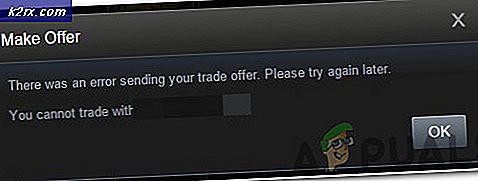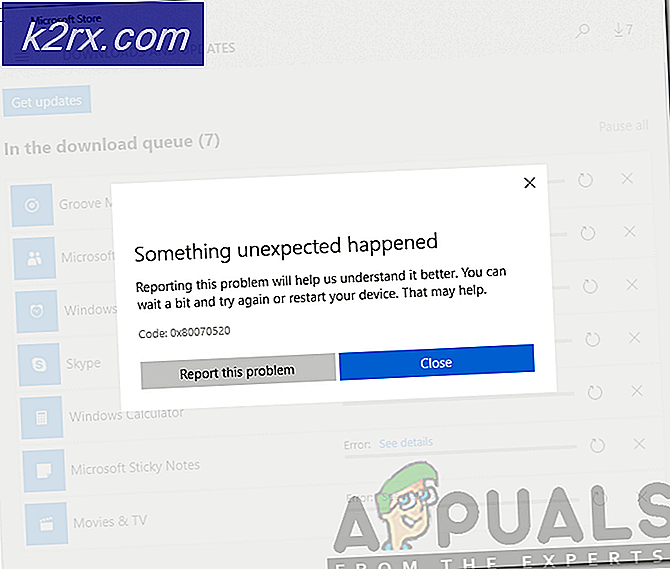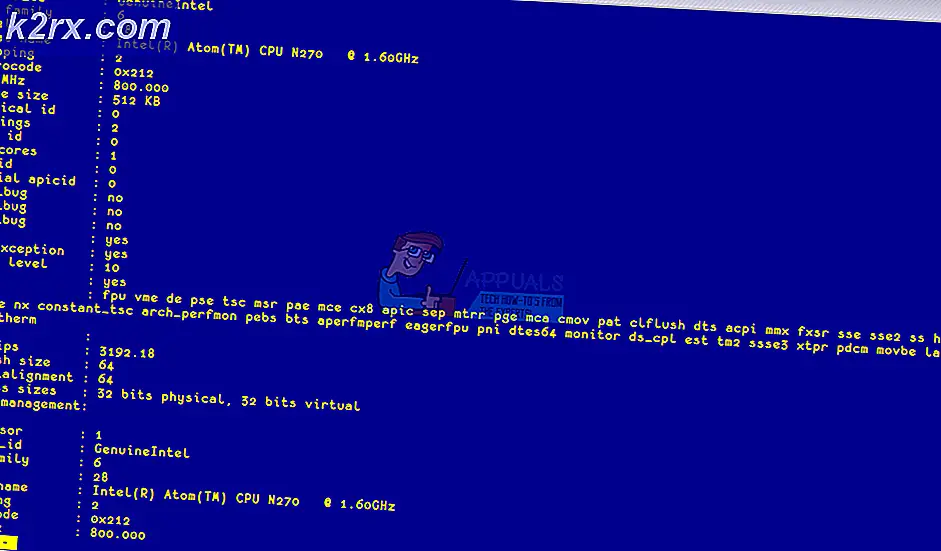Microsoft Flight Simulator İndirme ve Yükleme Sorunları Nasıl Giderilir
Microsoft Flight Simulator, sunduğu benzersiz deneyim nedeniyle herkesi heyecanlandıran yeni çıkan bir oyundur. Bir oyun simülasyonunda dünyayı ziyaret etmek, daha önce hiç yapılmamış bir şeydir. Piyasaya sürüldüğünden bu yana, oyuncuların oyunu indirmesini engelleyen bazı sorunlar oldu. Bazı senaryolarda, oyun tamamen indirilmiş olsa bile, kullanıcılar oyunu gerçekten başlatırken sorun olduğunu bildirdiler.
Şu anda oyunda iki ana sorun var. İlk olarak, oyunu indirirken, belirli bir dosyayı alırken takılıp kalabilir. Yükleyici, "Lütfen bekleyin”Mesajı ve aslında hiçbir şey olmuyor. Henüz Microsoft'tan bu sorun için gerçek bir düzeltme yapılmadı. Bununla birlikte, topluluk tarafından geliştirilen sorunu çözmek için uygulayabileceğiniz bir çözüm var.
İkinci olarak, bazı kullanıcılar için, oyunu başarıyla indirdiğinizde, oyun aslında başlamaz ve Yükleme ekranı. Bu senaryoda, sorunu çözmek için kullanabileceğiniz çalışıyor olarak bildirilen çözümlerin yanı sıra aşağıda ele alacağımız hataya neden olabilecek birkaç neden vardır. Öyleyse, daha fazla uzatmadan, konuya girelim.
Microsoft Flight Simulator İndirme Sorunlarını Düzeltme
Görünüşe göre, Microsoft Flight Simulator indirme sırasında takılırsa, indirdiği bazı dosyaları silerek kolayca düzeltebilirsiniz. Bu, yalnızca oyununuz açılmadığında önerilir. Bu nedenle, durum iletişim kutusu Açılıyor diyorsa, lütfen güncelleyiciden çıkmamaya veya güncellemeyi durdurmamaya dikkat edin, çünkü açılmakta olan dosyalardan bazıları aslında biraz uzun sürdüğü için gerçekten uzun.
Sorunu çözmek için aşağıdaki talimatları dikkatlice izlemeniz gerekecektir. Biraz karmaşık görünebilir, ancak hiç de öyle değil ve talimatları izlemesi mümkün olduğunca kolay hale getireceğiz. Aslında izleyebileceğiniz iki yöntem var, en verimli olan ikinci yöntemi ilk olarak izlemenizi öneririz. Neyse, başlayalım.
Yöntem 1: Güncelleyiciyi Eksik Dosyaları İndirmeye Zorlayın
- Öncelikle hangi dosyaları aradığınızı ve hangi dosyalara ihtiyacınız olduğunu anlamanız gerekir. Kurulum dizininde, bir sürü fs-base-cgl-0.1.21.fspackage.NNN bazılarıyla birlikte.fspatch Dosyalar. fspackage dosyalar aslında numaralandırılmıştır 001 -e 031. Herhangi bir dosyanın eksik olup olmadığını kontrol etmen gerekecek.
- Bazılarını kaçırmanız durumunda fspackage.NNN dosyaları, tüm indirmeleri taşımanız gerekecek fspackage.NNN dosyaları başka bir klasöre. Ayrıca, .fspatch dosyalarını silin dizinde bulun ve ardından Flight Simulator'ı yeniden başlatın.
- Yükleyicinin eksik fspackage.NNN dosyalarını indirmesini ve ardından kapatmasını bekleyin. Şimdi, daha önce kopyaladığınız dosyaları kurulum dizinine taşıyın ve ardından Flight Simulator'ı yeniden başlatın. Bu onu devam ettirmeli.
Yöntem 2: Son Değiştirilen Dosyaları Silme
Yukarıdaki yöntemde tüm hareketli dosyalar ve başlatıcıyı kapatmak istemiyorsanız, sizin için başka bir çözümümüz var.
- Uçuş Simülatörünün kapalı olduğundan emin olun.
- Ardından, aşağıdaki dizine gidin:
C: \ Users \ USERNAME \ AppData \ Local \ Packages \ Microsoft.FlightSimulator_8wekyb3d8bbwe \ LocalCache \ Packages \ Official \ OneStore
- Orada, dosyaları sırala Tarih (değiştir | kaynağı değiştir) Değiştirilmiş ve değiştirilen son 4-5 dosyayı silin.
- Son olarak, Uçuş Simülatörünü tekrar başlatın ve güncellenmesine izin verin. Bu sefer sorunsuz tamamlanmalıdır.
Microsoft Flight Simulator Yükleme Sorunlarını Düzeltme
Oyunu başarıyla yüklediyseniz ancak yükleme ekranında takılı kaldıysanız, aşağıda verilen çözümleri izleyerek sorunu kolayca çözebilirsiniz.
Yöntem 1: Yönetici Olarak Çalıştır
Sorunu çözdüğü bildirilen en yaygın şey, uygulamayı yönetici olarak çalıştırmaktır. Görünüşe göre, genellikle arka plan uygulamalarının oyuna müdahale ettiği ve bu nedenle devam edemediği durumlar vardır. Bunu nasıl yapacağınız aşağıda açıklanmıştır:
- Açın Başlat simgesine dokunarak pencereler anahtar.
- Aramak için oyun adını yazın.
- Gösterilen sonuçlardan oyuna sağ tıklayın ve ardından Yönetici olarak çalıştır seçeneği.
- Bu, oyunu yönetici olarak çalıştıracak ve umarım sorununuzu çözecektir.
Yöntem 2: Denetleyicinizin fişini çekin
Oyunun düzgün yüklenmemesine neden olabilecek başka bir şey de Xbox denetleyicisi. Birkaç kullanıcıdan, sorunun Xbox denetleyicisine takılı olduklarından kaynaklandığına dair raporlar var. Bu durum sizin için geçerliyse, oyun kumandanızın fişini çekin ve ardından oyunu başlatmayı deneyin. Bunun sorunu çözüp çözmediğine bakın.
Yöntem 3: Ölçeklendirme Ayarlarını Kontrol Edin
Uçuş simülatörü yeni bir oyun ve piyasaya çıktı, bu yüzden böylesine büyük bir oyunda hatalar olması bekleniyor. Windows ölçekleme ayarlarınız da oyunun düzgün yüklenmemesine neden olabilir. Ölçeklendirmeniz varsayılan değerden daha yüksek bir değere ayarlanmışsa, eski haline getirmelisiniz. Bunu nasıl yapacağınız aşağıda açıklanmıştır:
- Her şeyden önce, açın Ayarlar tuşuna basarak pencere Windows tuşu + I.
- Tıkla Sistem simgesi.
- Sistem ayarları penceresinde, Görüntüle görene kadar sekme Ölçek ve düzen.
- Ölçeğin ayarlandığından emin olun. Önerilen değer.
Yöntem 4: Xbox Uygulamasını kullanın
Görünüşe göre, oyunu başlatmak için Xbox uygulamasını kullanmanın bazı kullanıcılar için sorunu çözdüğü bildirildi. Oyunu bir Xbox geçişiyle satın almamış olsanız bile, yine de oyunu başlatabilmelisiniz.
- Xbox web sitesine gidin.
- Tıkla İndir uygulama İndirmeye başlamak için düğmesine basın.
- İndirdikten sonra Xbox uygulamasını yükleyin.
- Uygulama yüklemeyi bitirdikten sonra, oyunu Xbox uygulamasıyla başlatın ve sorunu çözüp çözmediğine bakın.